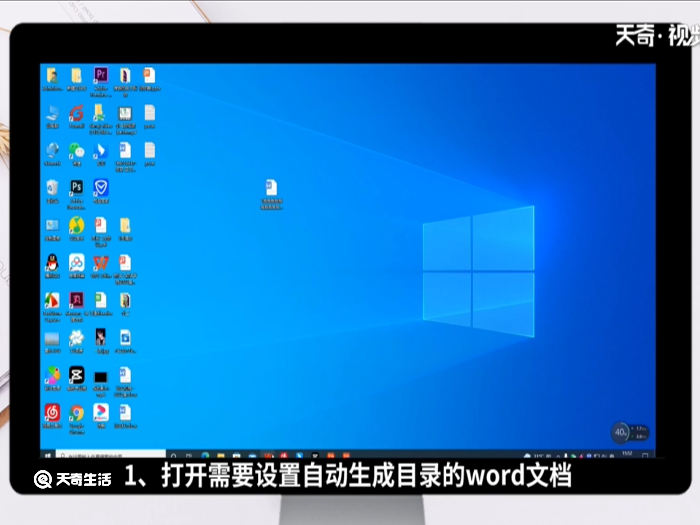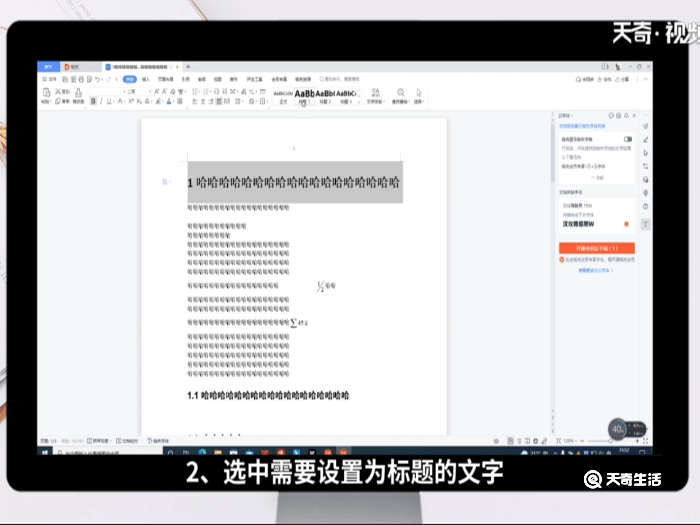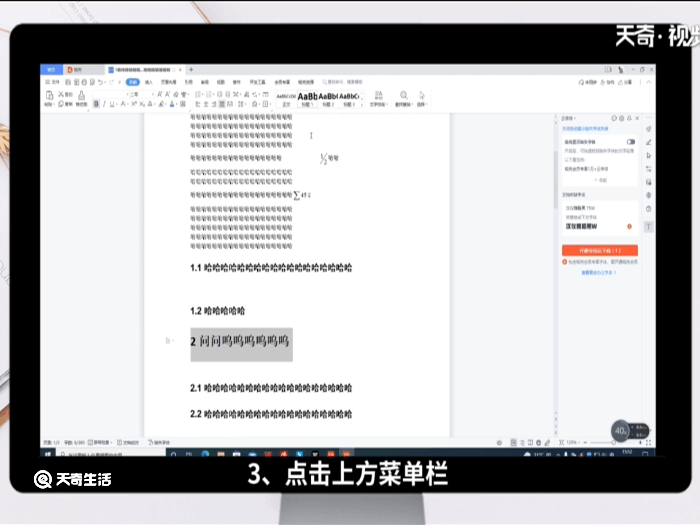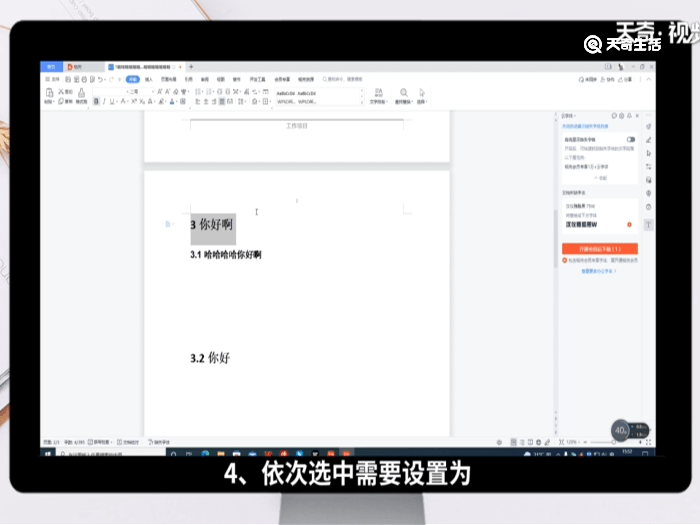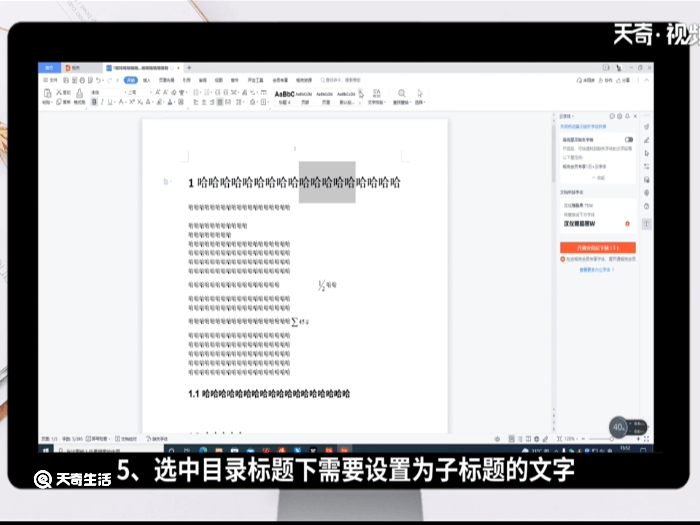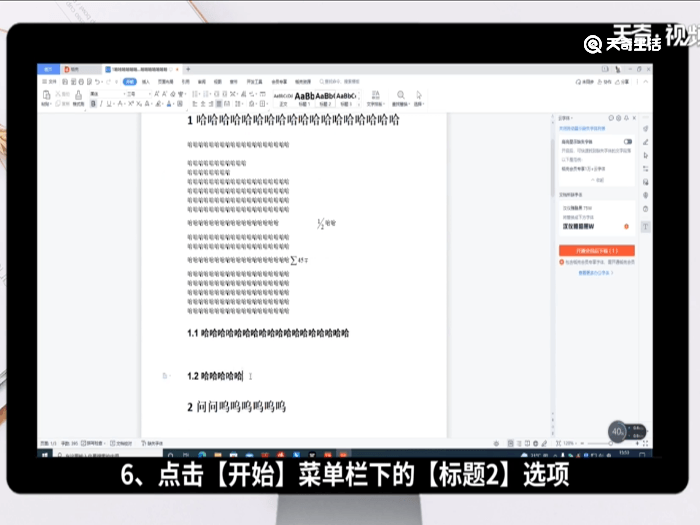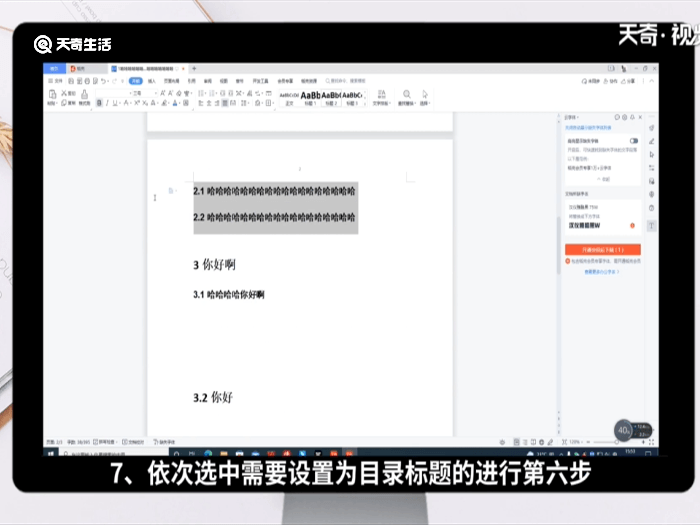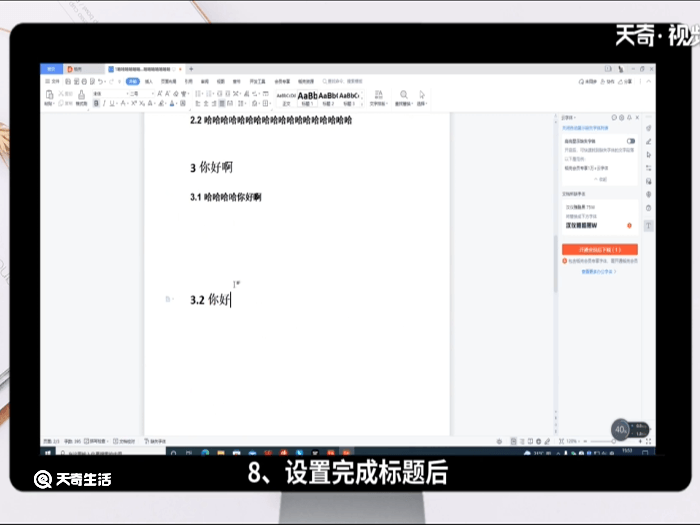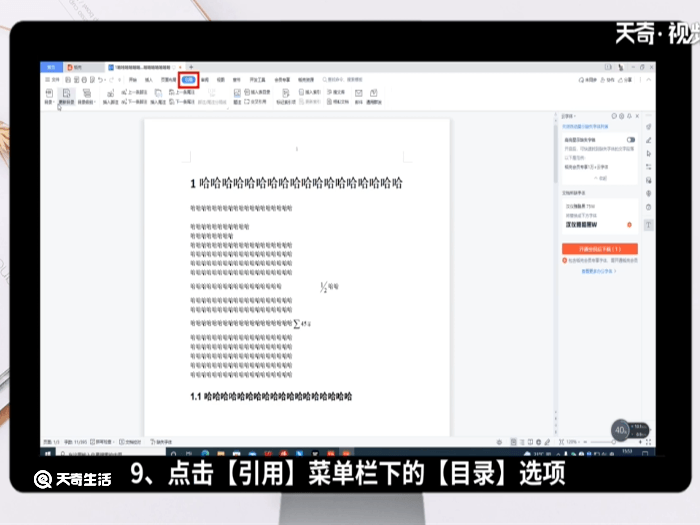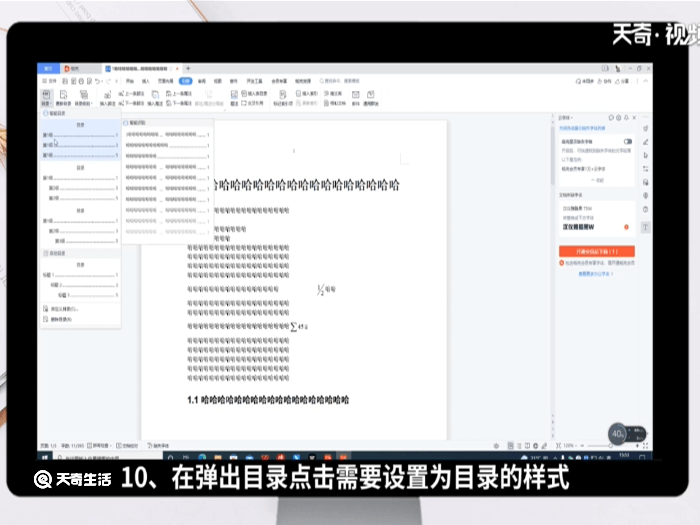word目录怎么自动生成(word目录怎么自动生成页码)
来源: 最后更新:22-10-29 12:04:04
导读:Word目录设置自动生成操作步骤如下:1、打开需要设置自动生成目录的word文档;2、选中需要设置为标题的文字;3、点击上方菜单栏【开始】选项下的【标题1】;4、依次选中需要设置为目录标题的进行第三步;5、选中目录标题下需要设置为子标题的文字;
-
Word目录设置自动生成操作步骤如下:
1、打开需要设置自动生成目录的word文档;
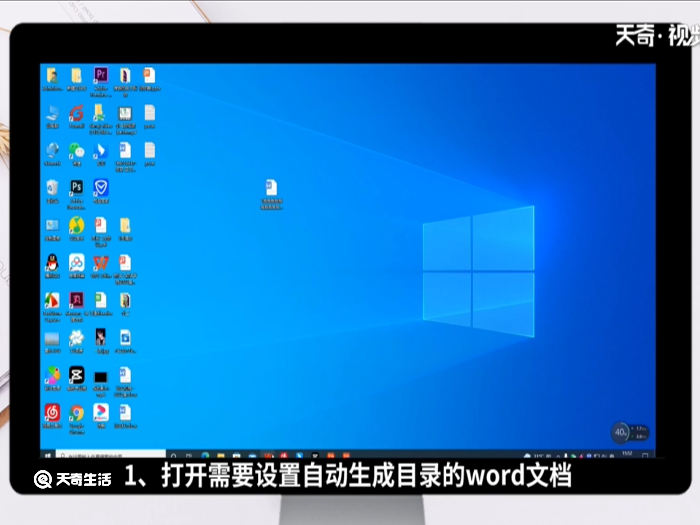
2、选中需要设置为标题的文字;

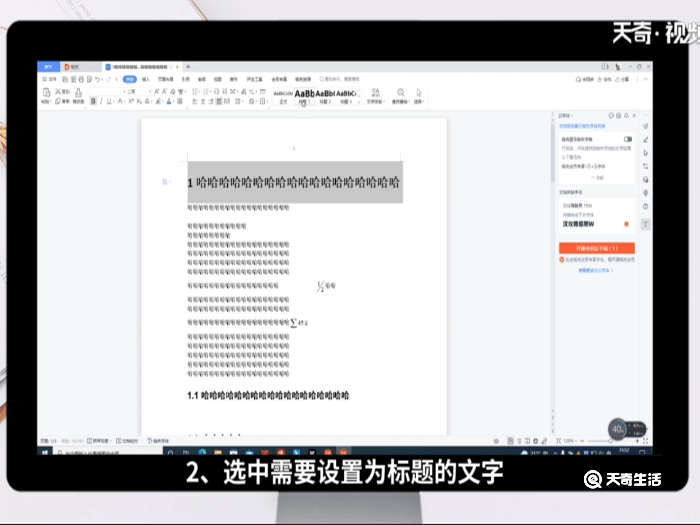
3、点击上方菜单栏【开始】选项下的【标题1】;
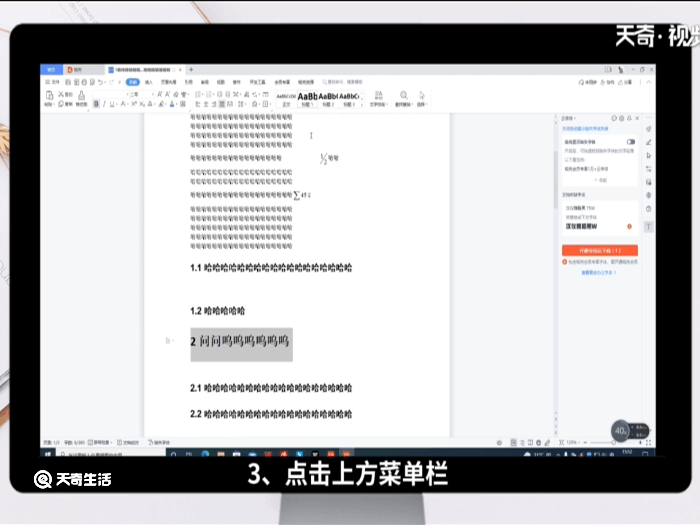
4、依次选中需要设置为目录标题的进行第三步;

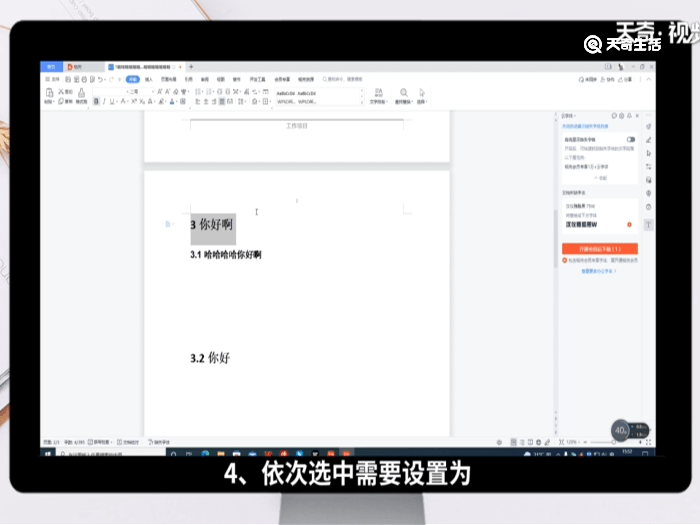
5、选中目录标题下需要设置为子标题的文字;
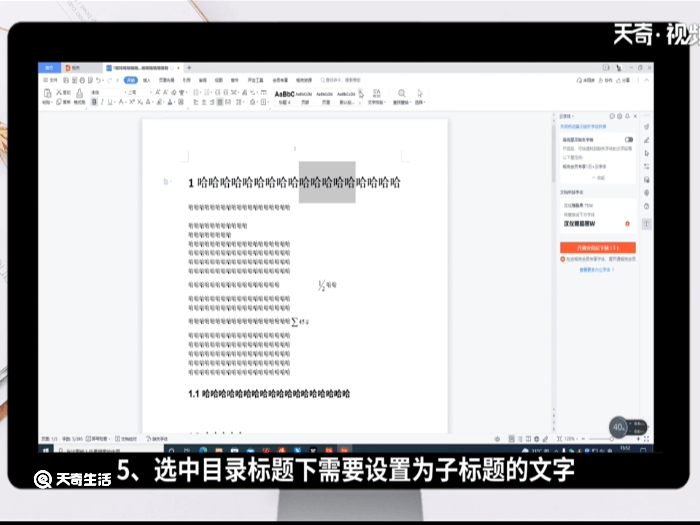
6、点击【开始】菜单栏下的【标题2】选项;
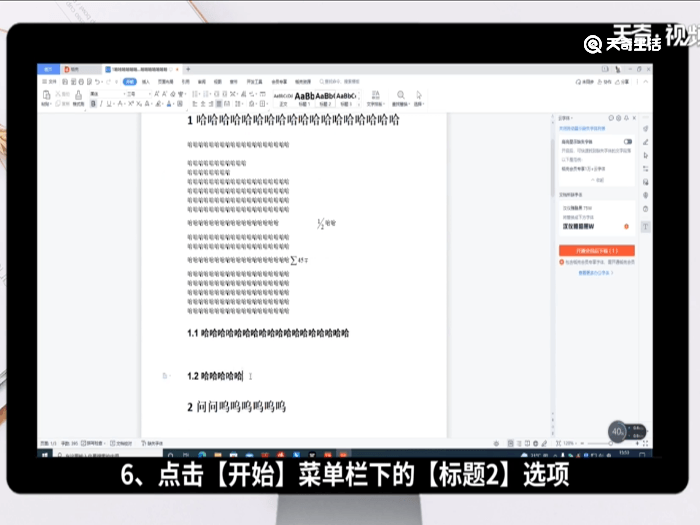

7、依次选中需要设置为目录标题的进行第六步;
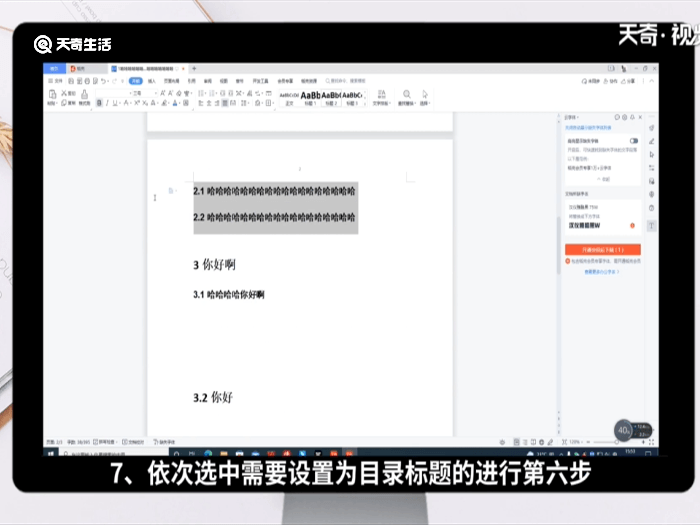
8、设置完成标题后,选中【引用】菜单栏;
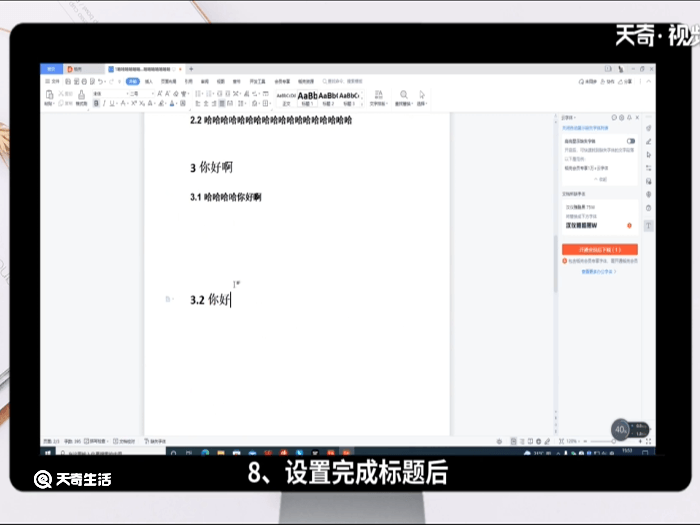
9、点击【引用】菜单栏下的【目录】选项;
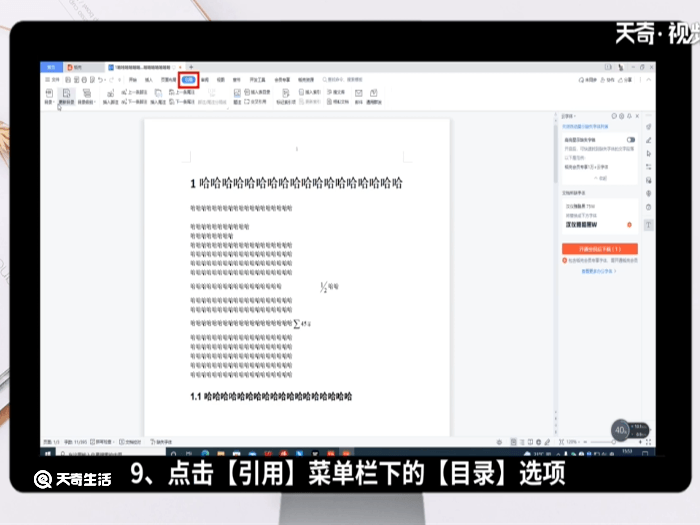
10、在弹出目录点击需要设置为目录的样式;即可在屏幕左上角查看到目录设置成功,此时对文档标题进行修改编辑,可以查看到左边目录栏已经自动生成或修改。
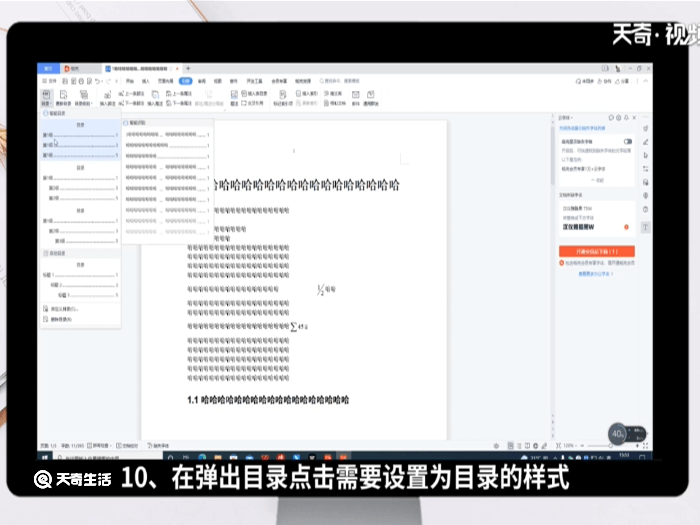
温馨提示:在设置目录前,先对标题进行合理级别设置,更方便后续的查看修改操作。
免责声明:本文系转载,版权归原作者所有;旨在传递信息,其原创性以及文中陈述文字和内容未经本站证实。
帮同学化妆最高日入近千 帮朋友化妆帮同学化妆最高日入近千?浙江大二女生冲上热搜,彩妆,妆容,模特,王
2023吉林省紧缺急需职业工种目录政策解读 2024张杰上海演唱会启东直通车专线时间+票价 马龙谢幕,孙颖莎显示统治力,林诗栋紧追王楚钦,国乒新奥运周期竞争已启动 全世界都被吓了一跳(惊吓全世界)热门标签
热门文章
-
miui13怎么连拍 MIUI十二怎么连拍 25-02-25
-
miui13怎么开启dc调光(miui dc调光设置) 25-02-25
-
华为pockets怎么设置微信美颜(华为plus怎么开微信美颜) 25-02-25
-
华为pockets怎么静音 25-02-21
-
华为mate50pro锁屏步数怎么开启 华为mate30pro锁屏步数怎么关闭 25-02-21
-
华为pockets怎么取消小艺建议(华为关闭小艺建议) 25-02-18
-
红米note12探索版支持双频GPS吗 miui12双频gps 25-02-14
-
红米note12探索版送耳机吗 红米note9赠送耳机 25-02-14
-
苹果14plus怎么设置日历显示节假日(苹果14plus怎么设置日历显示节假日日期) 25-02-07
-
ios16怎么设置导航键 iOS导航键 25-02-04